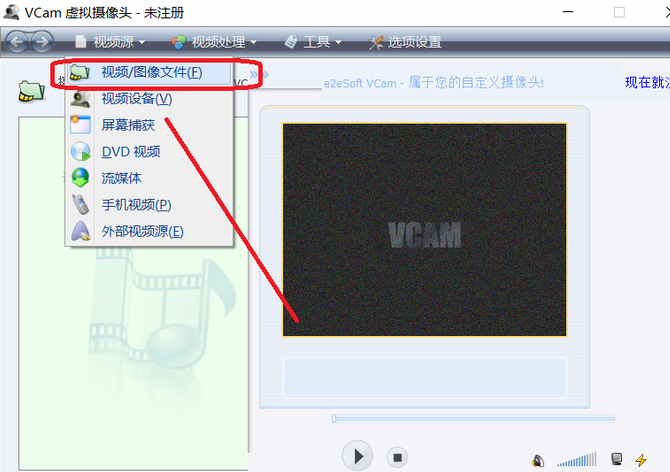虚拟摄像头软件 v5.2 官方版
- 软件大小:
- 10.8MB
- 软件语言:
- 简体中文
- 软件授权:
- 免费版
- 软件类别:
- 录音录像
- 更新时间:
- 2022-07-06
- 官方网站:
- www.gpsmap.cc
- 应用平台:
- /Win8/Win7/WinXP
- 软件等级:
0%
100%
- 软件介绍
- 软件截图
- 相关下载
- 相关文章
虚拟摄像头软件是一款模拟真实摄像头的工具。虚拟摄像头软件能模拟成为“真实的”摄像机,可在任何支持摄像头的软件中使用,比如QQ等聊天工具,新浪UC、碧聊等网络视频聊天室。用户可以使用该软件与远方的朋友分享您电脑上面的精彩视频,也可以把自己的录像、照片、动画、Flash 甚至桌面等作为聊天的视频展现给网友。该软件功能强大,还支持图像、视频叠加(画中画)、文字叠加以及多种超酷视频特效哦,让用户的视频聊天更精彩!
虚拟摄像头软件安装步骤:
1、首先在本站下载VCam虚拟摄像头安装包,并解压;
2、打开VCam虚拟摄像头安装包文件夹,找到:exe文件,双击打来安装程序;
3、选择安装语言,默认选择:中文(简体),从语言列表中,我们还可以选择:英文,中文繁体、日文等多个国家语言,选择:确定;
4、出现软件许可协议,选择:我接受,并选择:下一步;
5、选择软件安装位置,默认的安装位置是:C:Program Files (x86) 。然后选择:下一步;
6、选择开始菜单栏的软件快捷方式与名称,默认为:e2eSoft VCam,也可以选择更改菜单文件夹的名字,然后选择:下一步;
7、选择是否创建桌面图标,是否安装多路视频到多个虚拟摄像头,根据使用需要,进行勾选,选择:下一步;
8、确定软件安装信息,包括目标位置、开始菜单文件名,以及附加任务,选择:安装;
9、软件程序自动安装,然后,VCam虚拟摄像头软件安装成功!
虚拟摄像头软件使用教程:
以微信为例:如何在微信中打开?
如果您电脑上没有别的摄像头,只有这个摄像头,则在微信中开始视频通话后就会自动显示的视频。
如果您电脑上有包括这款摄像头在内的多个摄像头,微信中开始视频通话后默认显示的不一定是 VCam 的视频,这时候您只需要点击视频上面的切换摄像头按钮选择这款摄像头即可
这样您就可以把视频、照片等通过这款摄像头在微信中播放了。
要同时把视频的声音也播放出去,您可以使用声卡的内录功能实现,或者使用我们的虚拟声卡软件 VSC 实现。
在其它程序中使用方法和微信差不多,由于系统中没有默认摄像头这种说法,所以您需要在软件中选择要使用的摄像头。
软件不能选择摄像头怎么办?
您可以在设备管理器里面把别的摄像头暂时先禁掉,只保留这一款即可。
虚拟摄像头软件常见问题:
1、为什么我的机器不能安装虚拟摄像头?
虚拟摄像头支持Win2000/WinXP/Win2003,并需要安装 DirectX 8.0 以上版本,需要强调的是必须是操作系统管理员才可以正确安装。
2、为什么有的格式虚拟摄像头不能播放?
虚拟摄像头基于 DirectShow 架构,从理论上讲,只要安装了合适的解码器,使 Windows MediaP 能够播放的视频,VCam 都可以播放。
VCam 支持常见的视频格式 (*.avi; *.dat; *.vbr; *.mpeg; *.mpg; *,mp1; *.mp2; *.vob; *.wmv; *.asf; *.rm; *.rmvb; *.mov; *.3gp; *.mp4; *.mkv; *.flv ...)。
3、问:为什么输出视频很模糊?
答:如果是网络传输出去的视频模糊有可能是网速过低视频压缩过度导致的。如果在本地看VCam视频很模糊有可能是默认分辨率过低导致的。您可以在“选项设置-摄像头设置”中设置一个稍高一些的分辨率。
4、问:为什么播放图片、视频有黑边?
答:这是因为图片、视频的长宽比和VCam的分辨率不一致导致的。请在“选项设置-输出设置-视频缩放方法”中不要选择“Keepaspect”。
5、问:为什么设置了自定义分辨率不起作用?
答:首先必须确保长和宽的值是4的倍数。如果摄像头正在被使用也会导致设置不成功,这时需要重启系统再试试看。
虚拟摄像头软件 v5.2 官方版软件截图
相关下载
人气下载推荐
-
 华为鸿蒙系统官方版v3.3.6 电脑版查 看
华为鸿蒙系统官方版v3.3.6 电脑版查 看 -
 flash插件v32.0.0.114查 看
flash插件v32.0.0.114查 看 -
 小米模拟器电脑版v2.1.9 官方版查 看
小米模拟器电脑版v2.1.9 官方版查 看 -
 office2013免费完整版v15.0.4420.1017查 看
office2013免费完整版v15.0.4420.1017查 看 -
 PS6中文破解版v13.0 官方版查 看
PS6中文破解版v13.0 官方版查 看 -
 华为鸿蒙系统正式版v3.3.5查 看
华为鸿蒙系统正式版v3.3.5查 看 -
 intellij idea2020破解版查 看
intellij idea2020破解版查 看 -
 冰点文库v3.0.9查 看
冰点文库v3.0.9查 看 -
 dota地图ai下载最新版v6.88查 看
dota地图ai下载最新版v6.88查 看 -
 torrentkittyv2.0.1.0查 看
torrentkittyv2.0.1.0查 看 -
 逃出生天完整汉化补丁v3.0 稳定版查 看
逃出生天完整汉化补丁v3.0 稳定版查 看 -
 BT磁力天堂torrentkittyv1.0查 看
BT磁力天堂torrentkittyv1.0查 看 -
 java8v8.1查 看
java8v8.1查 看 -
 win7万能驱动包离线版v7.18.908 32位&64位查 看
win7万能驱动包离线版v7.18.908 32位&64位查 看
推荐游戏
换一换- 本类推荐
- 热门标签